苏科版(2018)七年级上册信息技术 6.2.4图片抠取和合成 教案
文档属性
| 名称 | 苏科版(2018)七年级上册信息技术 6.2.4图片抠取和合成 教案 | 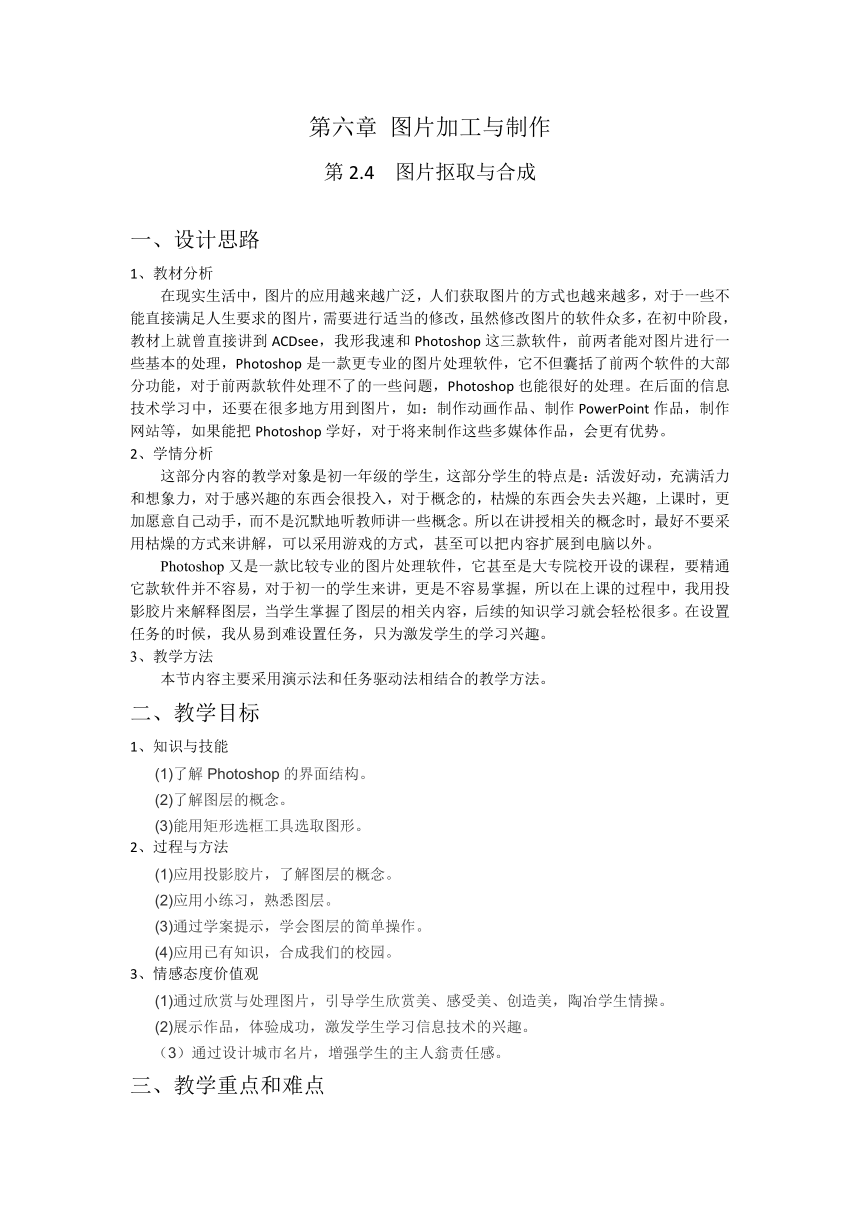 | |
| 格式 | doc | ||
| 文件大小 | 49.5KB | ||
| 资源类型 | 教案 | ||
| 版本资源 | 苏科版 | ||
| 科目 | 信息科技(信息技术) | ||
| 更新时间 | 2020-10-04 11:10:20 | ||
图片预览
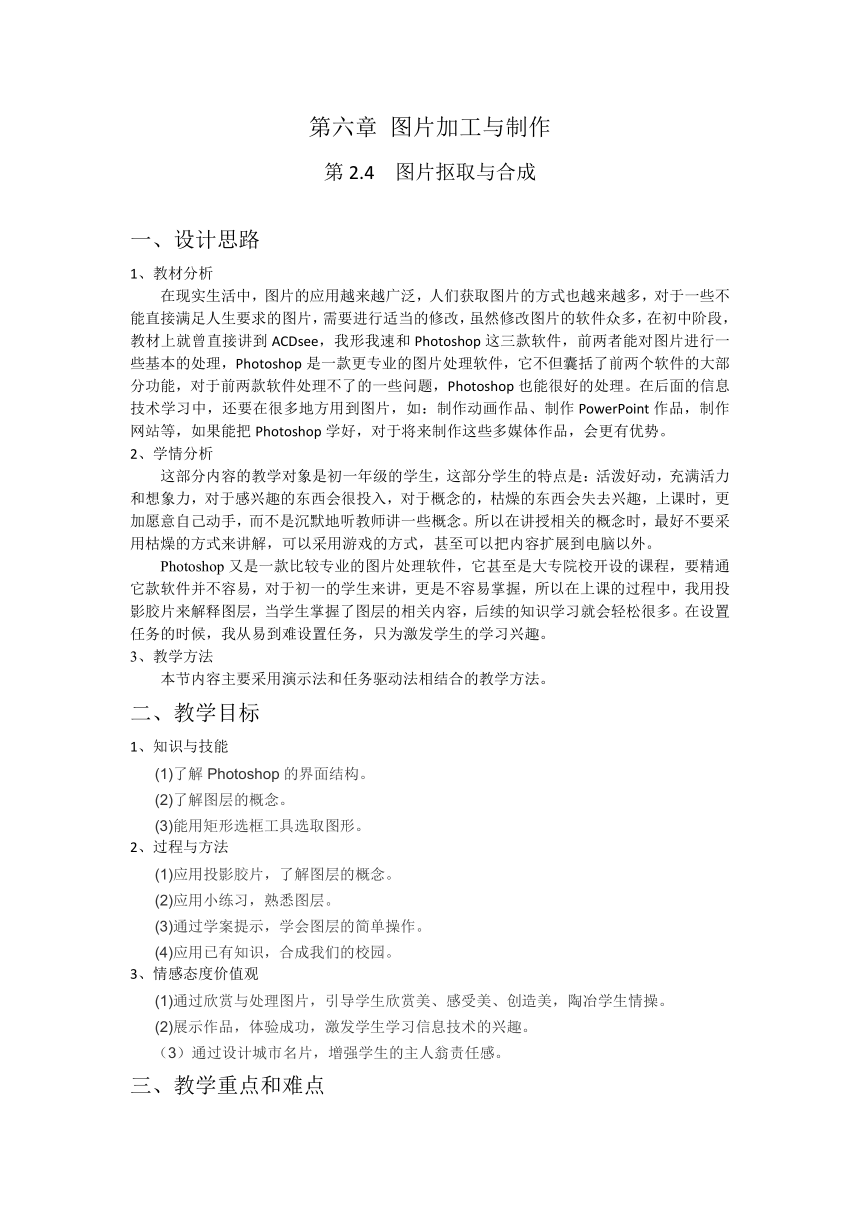

文档简介
第六章 图片加工与制作
第2.4 图片抠取与合成
一、设计思路
1、教材分析
在现实生活中,图片的应用越来越广泛,人们获取图片的方式也越来越多,对于一些不能直接满足人生要求的图片,需要进行适当的修改,虽然修改图片的软件众多,在初中阶段,教材上就曾直接讲到ACDsee,我形我速和Photoshop这三款软件,前两者能对图片进行一些基本的处理,Photoshop是一款更专业的图片处理软件,它不但囊括了前两个软件的大部分功能,对于前两款软件处理不了的一些问题,Photoshop也能很好的处理。在后面的信息技术学习中,还要在很多地方用到图片,如:制作动画作品、制作PowerPoint作品,制作网站等,如果能把Photoshop学好,对于将来制作这些多媒体作品,会更有优势。
2、学情分析
这部分内容的教学对象是初一年级的学生,这部分学生的特点是:活泼好动,充满活力和想象力,对于感兴趣的东西会很投入,对于概念的,枯燥的东西会失去兴趣,上课时,更加愿意自己动手,而不是沉默地听教师讲一些概念。所以在讲授相关的概念时,最好不要采用枯燥的方式来讲解,可以采用游戏的方式,甚至可以把内容扩展到电脑以外。
Photoshop又是一款比较专业的图片处理软件,它甚至是大专院校开设的课程,要精通它款软件并不容易,对于初一的学生来讲,更是不容易掌握,所以在上课的过程中,我用投影胶片来解释图层,当学生掌握了图层的相关内容,后续的知识学习就会轻松很多。在设置任务的时候,我从易到难设置任务,只为激发学生的学习兴趣。
3、教学方法
本节内容主要采用演示法和任务驱动法相结合的教学方法。
二、教学目标
1、知识与技能
(1)了解Photoshop的界面结构。
(2)了解图层的概念。
(3)能用矩形选框工具选取图形。
2、过程与方法
(1)应用投影胶片,了解图层的概念。
(2)应用小练习,熟悉图层。
(3)通过学案提示,学会图层的简单操作。
(4)应用已有知识,合成我们的校园。
3、情感态度价值观
(1)通过欣赏与处理图片,引导学生欣赏美、感受美、创造美,陶冶学生情操。
(2)展示作品,体验成功,激发学生学习信息技术的兴趣。
(3)通过设计城市名片,增强学生的主人翁责任感。
三、教学重点和难点
1、教学重点
(1)图层的概念
(2)利用矩形工具选图
(3)图片合成
2、教学难点
(1)图层的概念
(2)利用Photoshop制作出个性化作品
四、课前准备
(1)画有图形的投影胶片;
(2)为学生的制作准备的图片;
(4)学生具有图形处理的相关知识,如像素。
五、研究目的:利用任务驱动法激发学生的学习兴趣。
六、教学过程
环节 教师活动 学生活动 设计意图
第一环节 创设情境,导入新课
引入PHOTOSHOP
教师:虽然我们才开始学PHOTOSHOP,但对于PHOTOSHOP这个名字,你一定不陌生,生活中,我们经常会说到PS,其实PS其实就是指的用PHOTOSHOP处理。
教师:PHOTOSHOP功能强大,图层起着很重要的作用。现在,我们一起来了解一下什么是图层?图层有什么特点?图层面板的组成。
图层的概念:
为了方便图像的制作、处理与编辑,将图像中的各个部分独立起来,对任何一部分的编辑操作对其它部分不起作用,我们把这些独立起来的每一部分称之为图层。
通俗地讲,图层就象是含有文字或图形等元素的透明胶片,一张张按顺序叠放在一起,组合起来形成页面的最终效果。
图层的特点:
图层的透明性、独立性和层次性。
为了更好地说明图层,我们一起来看一下老师手里的明胶片。我们可以想象,在PS文件里,每个对象都单独存放在这样无色透明、各自独立的图层,它们组合在一起,就有了我们需要的图片,当我们把有些图层分开,就可以单独修改,编辑,不会影响到其他对象。
生活中,如果你正在画一幅水彩画,在你快要结束创作的时候,旁边的同学却打翻了你的颜料,把整张画毁了。如果有图层,就不会发生这样的悲剧。 观看图片,请学生总结看到的内容,引出上课主题。
学生讨论并回答。 引入
第二
环节
新知
讲解,
引导
学生
探究
Photoshop的界面
首先我们一起找到程序里面的Photoshop这款软件,并且打开它。让我们一起来看看Photoshop窗口的组成。
(请学生回答部分内容时,可以对比WORD软件的窗口,对于学生不熟悉的工具箱和浮动控制面板,则有教师介绍。)
利用PHOTOSHOP软件,完成任务一。
任务一:新建一个图像文件“我们的校园”
要求:
1,图像大小
水平方向(宽) 1024像素
垂直方向(高) 768像素
2,图像分辨率:72
3,图像模式:RGB模式
4,背景:透明
利用PHOTOSHOP软件,完成任务二。
任务二:合成作品“我们的校园”
step1.在Photoshop中打开校门、蓝天、草地三幅图片。
step2.用“矩形选择工具”选取“蓝天”图片中的蓝天白云,将它复制到“我们的校园”图片中,并适当调整位置。
step3.用“矩形选择工具”选取“草地”图片中的一块草地,将它复制到“我们的校园”图片中,并适当调整位置。
step4.用“魔棒工具”单击“校门”图片中的天空部分,并适当修改选区,然后选择“反向选取”,最后复制、粘贴到“我们的校园”图片中。
step5.用“多边形套索工具”选择校门下方的地面,将其删除。
step6.适当调整画面,并将完成的作品保存为psd文件。
教师巡视,帮助有困难的学生完成操作。
请学生展示自己的作品,并对学生的作品给予鼓励性的评价。
教师巡视,对于部分学生给予一定指导。
请学生总结操作过程。
请学生回答PS窗口的组成。
学生观看演示。
学生利用PS图层组合“美丽的春天”
学生根据学案提示操作
学生根据学案提示操作。 温故知新,熟悉PS窗口
让学生了解图层的概念及其功能。
化繁为简,让学生进一步熟悉图层以及和图层相关的基本操作。
第三环节学以致用,设计常州城市名片 利用PHOTOSHOP软件,完成任务三。
任务三:设计常州城市名片
要求:每个城市都需要一张个性的名片,以彰显自己的不同,今天,我们利用PHOTOSHOP软件,来为常州市设计一张城市名片。马上要开始我们的设计了,请同学们参考学案上的城市名片设计评价指标,想一想,你设计的时候,打算采用哪几张图片,突出常州的什么特征?采用什么文字来为这张城市名片“点睛”?
(每个同学的个性不同,设计图片处理方案也不同,所以教师应鼓励引导)
教师巡视,对有困难的学生给予适当的引导和帮助。
3.在设计好的作品上利用“文字工具”添加班级和姓名。
4.保存作品,并另存为jpg格式。
5.利用作业提交系统,提交jpg格式的作业。
学生交流,总结。
学生根据学案提示操作
因势利导,激发学生的创作积极性。
第四环节 根据指标,评价作品 1.把自己的作品与旁边的同学互相交流一下,学习其他人的操作心得体会。
2、展示部分同学的作品。
3、请学生点评作品。(学生点评的不足之处往往也是操作中的需要注意的一些地方)。
4、教师在学生点评的基础上进行总结。评出优秀的作品。 欣赏作品,评价作品 激发学生学习技术来实现表达与交流的兴趣,培养学生对作品的欣赏与评价能力。
第五环节总结本课 请学生总结图片合成的方法。
教师拓展:老师这里,也有一份常州城市名片,我们一起来欣赏一下。这张图,也是用photoshop完成的,不过,它使用了phtoshop更多的工具。从这张图,我们可以看出PS强大的功能,今天我们只是见识了一下它的冰山一角,更多的知识留待我们以后作更深入的学习。
学生总结 激发学生深入学习的兴趣。
第2.4 图片抠取与合成
一、设计思路
1、教材分析
在现实生活中,图片的应用越来越广泛,人们获取图片的方式也越来越多,对于一些不能直接满足人生要求的图片,需要进行适当的修改,虽然修改图片的软件众多,在初中阶段,教材上就曾直接讲到ACDsee,我形我速和Photoshop这三款软件,前两者能对图片进行一些基本的处理,Photoshop是一款更专业的图片处理软件,它不但囊括了前两个软件的大部分功能,对于前两款软件处理不了的一些问题,Photoshop也能很好的处理。在后面的信息技术学习中,还要在很多地方用到图片,如:制作动画作品、制作PowerPoint作品,制作网站等,如果能把Photoshop学好,对于将来制作这些多媒体作品,会更有优势。
2、学情分析
这部分内容的教学对象是初一年级的学生,这部分学生的特点是:活泼好动,充满活力和想象力,对于感兴趣的东西会很投入,对于概念的,枯燥的东西会失去兴趣,上课时,更加愿意自己动手,而不是沉默地听教师讲一些概念。所以在讲授相关的概念时,最好不要采用枯燥的方式来讲解,可以采用游戏的方式,甚至可以把内容扩展到电脑以外。
Photoshop又是一款比较专业的图片处理软件,它甚至是大专院校开设的课程,要精通它款软件并不容易,对于初一的学生来讲,更是不容易掌握,所以在上课的过程中,我用投影胶片来解释图层,当学生掌握了图层的相关内容,后续的知识学习就会轻松很多。在设置任务的时候,我从易到难设置任务,只为激发学生的学习兴趣。
3、教学方法
本节内容主要采用演示法和任务驱动法相结合的教学方法。
二、教学目标
1、知识与技能
(1)了解Photoshop的界面结构。
(2)了解图层的概念。
(3)能用矩形选框工具选取图形。
2、过程与方法
(1)应用投影胶片,了解图层的概念。
(2)应用小练习,熟悉图层。
(3)通过学案提示,学会图层的简单操作。
(4)应用已有知识,合成我们的校园。
3、情感态度价值观
(1)通过欣赏与处理图片,引导学生欣赏美、感受美、创造美,陶冶学生情操。
(2)展示作品,体验成功,激发学生学习信息技术的兴趣。
(3)通过设计城市名片,增强学生的主人翁责任感。
三、教学重点和难点
1、教学重点
(1)图层的概念
(2)利用矩形工具选图
(3)图片合成
2、教学难点
(1)图层的概念
(2)利用Photoshop制作出个性化作品
四、课前准备
(1)画有图形的投影胶片;
(2)为学生的制作准备的图片;
(4)学生具有图形处理的相关知识,如像素。
五、研究目的:利用任务驱动法激发学生的学习兴趣。
六、教学过程
环节 教师活动 学生活动 设计意图
第一环节 创设情境,导入新课
引入PHOTOSHOP
教师:虽然我们才开始学PHOTOSHOP,但对于PHOTOSHOP这个名字,你一定不陌生,生活中,我们经常会说到PS,其实PS其实就是指的用PHOTOSHOP处理。
教师:PHOTOSHOP功能强大,图层起着很重要的作用。现在,我们一起来了解一下什么是图层?图层有什么特点?图层面板的组成。
图层的概念:
为了方便图像的制作、处理与编辑,将图像中的各个部分独立起来,对任何一部分的编辑操作对其它部分不起作用,我们把这些独立起来的每一部分称之为图层。
通俗地讲,图层就象是含有文字或图形等元素的透明胶片,一张张按顺序叠放在一起,组合起来形成页面的最终效果。
图层的特点:
图层的透明性、独立性和层次性。
为了更好地说明图层,我们一起来看一下老师手里的明胶片。我们可以想象,在PS文件里,每个对象都单独存放在这样无色透明、各自独立的图层,它们组合在一起,就有了我们需要的图片,当我们把有些图层分开,就可以单独修改,编辑,不会影响到其他对象。
生活中,如果你正在画一幅水彩画,在你快要结束创作的时候,旁边的同学却打翻了你的颜料,把整张画毁了。如果有图层,就不会发生这样的悲剧。 观看图片,请学生总结看到的内容,引出上课主题。
学生讨论并回答。 引入
第二
环节
新知
讲解,
引导
学生
探究
Photoshop的界面
首先我们一起找到程序里面的Photoshop这款软件,并且打开它。让我们一起来看看Photoshop窗口的组成。
(请学生回答部分内容时,可以对比WORD软件的窗口,对于学生不熟悉的工具箱和浮动控制面板,则有教师介绍。)
利用PHOTOSHOP软件,完成任务一。
任务一:新建一个图像文件“我们的校园”
要求:
1,图像大小
水平方向(宽) 1024像素
垂直方向(高) 768像素
2,图像分辨率:72
3,图像模式:RGB模式
4,背景:透明
利用PHOTOSHOP软件,完成任务二。
任务二:合成作品“我们的校园”
step1.在Photoshop中打开校门、蓝天、草地三幅图片。
step2.用“矩形选择工具”选取“蓝天”图片中的蓝天白云,将它复制到“我们的校园”图片中,并适当调整位置。
step3.用“矩形选择工具”选取“草地”图片中的一块草地,将它复制到“我们的校园”图片中,并适当调整位置。
step4.用“魔棒工具”单击“校门”图片中的天空部分,并适当修改选区,然后选择“反向选取”,最后复制、粘贴到“我们的校园”图片中。
step5.用“多边形套索工具”选择校门下方的地面,将其删除。
step6.适当调整画面,并将完成的作品保存为psd文件。
教师巡视,帮助有困难的学生完成操作。
请学生展示自己的作品,并对学生的作品给予鼓励性的评价。
教师巡视,对于部分学生给予一定指导。
请学生总结操作过程。
请学生回答PS窗口的组成。
学生观看演示。
学生利用PS图层组合“美丽的春天”
学生根据学案提示操作
学生根据学案提示操作。 温故知新,熟悉PS窗口
让学生了解图层的概念及其功能。
化繁为简,让学生进一步熟悉图层以及和图层相关的基本操作。
第三环节学以致用,设计常州城市名片 利用PHOTOSHOP软件,完成任务三。
任务三:设计常州城市名片
要求:每个城市都需要一张个性的名片,以彰显自己的不同,今天,我们利用PHOTOSHOP软件,来为常州市设计一张城市名片。马上要开始我们的设计了,请同学们参考学案上的城市名片设计评价指标,想一想,你设计的时候,打算采用哪几张图片,突出常州的什么特征?采用什么文字来为这张城市名片“点睛”?
(每个同学的个性不同,设计图片处理方案也不同,所以教师应鼓励引导)
教师巡视,对有困难的学生给予适当的引导和帮助。
3.在设计好的作品上利用“文字工具”添加班级和姓名。
4.保存作品,并另存为jpg格式。
5.利用作业提交系统,提交jpg格式的作业。
学生交流,总结。
学生根据学案提示操作
因势利导,激发学生的创作积极性。
第四环节 根据指标,评价作品 1.把自己的作品与旁边的同学互相交流一下,学习其他人的操作心得体会。
2、展示部分同学的作品。
3、请学生点评作品。(学生点评的不足之处往往也是操作中的需要注意的一些地方)。
4、教师在学生点评的基础上进行总结。评出优秀的作品。 欣赏作品,评价作品 激发学生学习技术来实现表达与交流的兴趣,培养学生对作品的欣赏与评价能力。
第五环节总结本课 请学生总结图片合成的方法。
教师拓展:老师这里,也有一份常州城市名片,我们一起来欣赏一下。这张图,也是用photoshop完成的,不过,它使用了phtoshop更多的工具。从这张图,我们可以看出PS强大的功能,今天我们只是见识了一下它的冰山一角,更多的知识留待我们以后作更深入的学习。
学生总结 激发学生深入学习的兴趣。
